Hauptinhalt:
![]() Über den Autor
Über den Autor
![]() Reviews und Preise
Reviews und Preise
INHALTSNAVIGATION:
- Top 1. EaseUS RecExperts für Mac
- Top 2. Elmedia Spieler
- Top 3. VLC-Medienspieler
- Top 4. JustPlay
- Top 5. Cisdem-Video-Player
- Top 6. IINA
- Top 7. KMPlayer
- Top 8. Macgo
- AVI Video Player für Mac FAQs
Einige gängige Videoformate können in QuickTime nicht abgespielt werden, und AVI ist eines von ihnen. Wenn Sie AVI-Dateien wirklich auf dem Mac abspielen möchten, benötigen Sie einen AVI-Videoplayer für Mac. Sie können viele AVI-Player im Internet finden. In diesem Artikel stellen wir Ihnen eine Auswahl davon vor. Alles, was Sie tun müssen, ist den ganzen Artikel zu lesen und einen auszuwählen, um Videos abzuspielen.
Top 1. EaseUS RecExperts für Mac
Was viele vielleicht nicht wussten: EaseUS RecExperts for Mac ist ein Bildschirmrecorder und auch ein Video-Player. Dieser Videoplayer mit Geschwindigkeitskontrolle kann MP4, MP3, AVI, MOV, WMA, WAV und viele andere Dateien abspielen. Videos von Drittanbietern und aufgenommene Videos können mit diesem Tool abgespielt werden.
Als Windows- und Mac-Bildschirmrekorder kann er natürlich den Bildschirm, das Audio, das Mikrofon und die Webcam aufzeichnen, wenn Sie dies wünschen. Dank seiner verschiedenen Funktionen kann es verwendet werden, um ein Tutorial zu erstellen, ein Online-Meeting zur späteren Verwendung aufzuzeichnen oder Online-Lektionen zur Wiederholung aufzunehmen. Sehen Sie sich unten weitere Funktionen des Programms an:
Hauptmerkmale:
- Google Meet und andere Online-Meetings aufzeichnen
- Anpassen der Audio-/Videoeinstellungen für die Ausgabe
- Planen Sie die Aufgaben durch Einstellen von Start- und Endzeit
- Unterstützung von mehr als 10 gängigen Dateiformaten
- Wiedergabe von MKV-Dateien auf Mac- und Windows-Computern
Laden Sie es über die Schaltfläche unten herunter!
Jetzt können Sie AVI-Videos abspielen, indem Sie die folgenden Schritte befolgen.
Schritt 1. Starten Sie EaseUS RecExperts, und klicken Sie unten links auf "Aufnahmen", um den Media Player zu öffnen.

Schritt 2. Klicken Sie unten rechts auf "Importieren", um Ihre Mediendateien zu laden. Damit können Sie mehrere Dateien oder einen Ordner importieren.

Schritt 3. Dann können Sie Ihre Audio- oder Videodatei mit verschiedenen Wiedergabegeschwindigkeiten genießen, von 0,5X bis 2,0X.

Top 2. Elmedia Spieler
Der nächste AVI-Player für Mac ist EImedia Player. Er ist kompatibel mit mehreren Dateiformaten wie MKV, MP3, MOV, FLV, AVI, DAT, WMV, FLAC usw. Mit unzähligen Codecs, perfekter HD-Wiedergabe und AirPlay-Kompatibilität ist Elmedia bei den Nutzern sehr beliebt.
Sie können die Blu-ray abspielen, ohne zusätzliche Codecs zu installieren. Wenn Sie das Programm aktualisieren, stehen Ihnen Video- und Audio-Tuning, automatische Screenshot-Serien und Streaming-Funktionen zur Verfügung. Sie können sogar Ihre Wiedergabeliste exportieren. Weitere Funktionen finden Sie weiter unten.
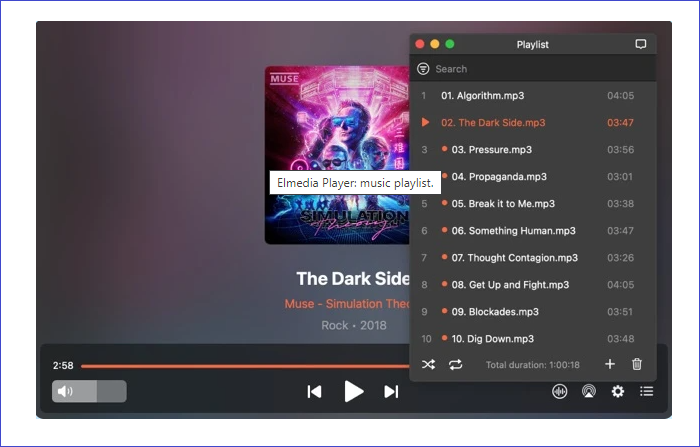
Merkmale:
- MP3-Wiedergabe auf dem Mac ohne Probleme
- Wiedergabe von AVI-Dateien mit mehreren ausgewählten Audiospuren
- Importieren von Untertiteln in den Player
Top 3. VLC-Medienspieler
Wenn Sie einen Open-Source-Videoplayer suchen, ist der VLC Media Player genau das Richtige für Sie. Dank seines V10-Bit-Codecs bewältigt VLC jedes Video, das Sie ihm vorlegen, ohne dass Sie zusätzliche Plugins oder Codecs benötigen. Mit diesem Player können Sie mühelos Wiedergabelisten erstellen und verwalten, wie Sie möchten.
VLC ist jedoch nicht in der Lage, Blu-ray-Videos abzuspielen. Außerdem kann es bei der Wiedergabe einer Audiodatei manchmal zu Verzögerungen kommen. Wenn Sie das ertragen können, können Sie dieses Tool wählen, um Ihre AVI-Videos auf Ihrem Mac abzuspielen.

Merkmale:
- Kann auch als MP4-Player für Mac verwendet werden
- Verfügbar für Windows, Mac, Android, etc.
- Wiedergabe von AVI, MP4, MP3 und vielem mehr
Top 4. JustPlay
JustPlay ist eine leichtgewichtige App, die eine ganze Reihe von Funktionen für die Videowiedergabe bietet. Sie kann Ultra HD-Auflösungen abspielen, einschließlich 8K. Die Schnittstelle ist einfach und sauber, und Sie können leicht Ihren Weg zu finden, es zu benutzen.
Außer AVI können Sie damit auch MOV-Dateien auf Mac abspielen mit einfachen Schritten. Wiedergabelisten, Lesezeichen, Audio-Visualisierung, Untertitel, etc. sind alle enthalten. WMV, MKV und viele andere Formate werden ebenfalls unterstützt. Prüfen Sie weitere Funktionen unten, bevor Sie dieses Tool verwenden.
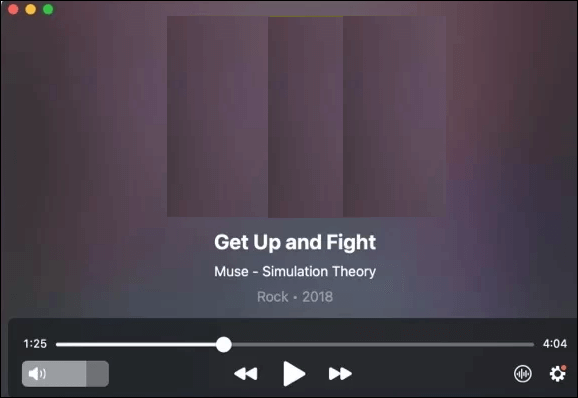
Merkmale:
- Unterstützt fast alle bekannten Mediendateien
- Bieten Sie den Nutzern einen Videotuner mit Farbkorrektur
- Benutzer können Wiedergabelisten und Lesezeichen speichern
Top 5. Cisdem-Video-Player
Vielleicht kennen Sie Cisdem als Videokonverter, aber es hat auch eine Videoplayer-Funktion. Wie andere Videoplayer auch, kann er Videos in vielen Formaten abspielen. Aber was ihn einzigartig macht, ist, dass er verwendet werden kann, um 4K/5K/1080p HD-Videos abzuspielen.
Da es auch zum Herunterladen von YouTube-Videos verwendet werden kann, ist es eine großartige Lösung für viele Ihrer Bedürfnisse. Wir raten Ihnen jedoch davon ab, die Videos anderer Leute für kommerzielle Zwecke herunterzuladen. Bitte denken Sie zweimal nach, bevor Sie sie herunterladen.
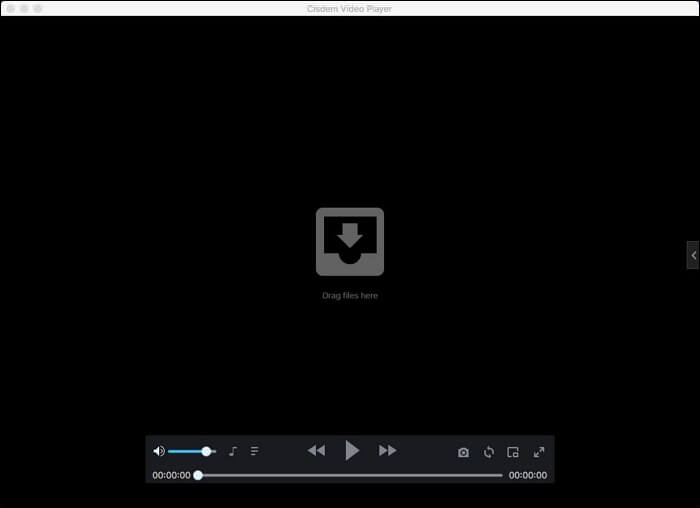
Merkmale:
- Kann auch als 4K-Videoplayer verwendet werden
- Unterstützung von bis zu 50 Dateiformaten
- Automatisches Laden von Untertiteln bei der Wiedergabe von Videos
Top 6. IINA
Der nächste AVI-Player für Mac, den wir Ihnen vorstellen möchten, ist IINA Player. Er bietet volle Integration mit Force Touch, Touch Bar und Bild-in-Bild-Funktionen. Diese App spielt eine Vielzahl von Dateiformaten schnell und effizient ab.
Wenn Sie über lokale Untertitel verfügen, werden Sie beim Abspielen des Videos zum Hinzufügen von Untertiteln aufgefordert. Es können auch Online-Untertitel hinzugefügt werden. All dies ist mit nur einem Klick möglich. Weitere Funktionen und Informationen über den IINA Player finden Sie weiter unten.
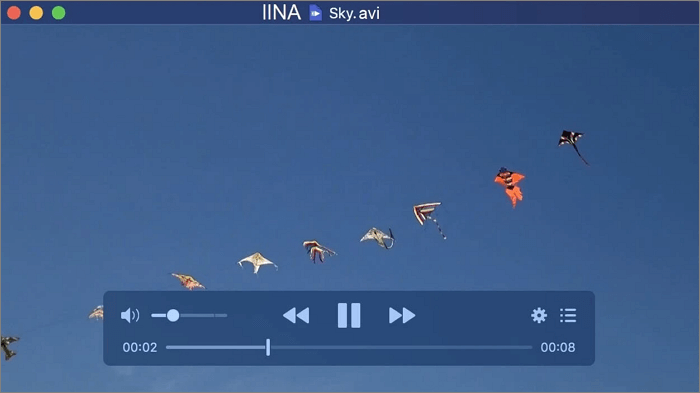
Merkmale:
- Es steht im Einklang mit der Apple-Ästhetik
- Kompatibel mit Touch Bar, Trackpad und Magic Mouse.
- Unterstützung aller MacBook-Funktionen
Top 7. KMPlayer
KMPlayer ist ein plattformübergreifender AVI-Player, der auf Windows, macOS, Android und iOS verwendet werden kann. Seine Funktion zur Unterstützung der HD-Auflösung ist einer der Gründe, warum er so beliebt ist. Es gibt auch einige Qualitätsfunktionen, wie Größenänderung, Hinzufügen von Lesezeichen, Anpassung der Wiedergabe, Verwendung von Schnellschaltflächen und Verschieben von Untertiteln usw. Weitere Informationen finden Sie unten.
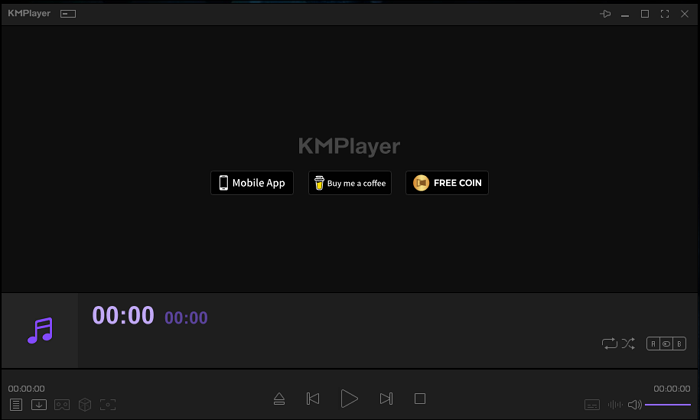
Merkmale:
- Kann Streaming-Videos ansehen und herunterladen
- Erstellen und Speichern einer Wiedergabeliste
- Kann Videos im Internet ansehen
Top 8. Macgo
Der vollständige Name von Macgo ist Mac Media Player. Es handelt sich um eine völlig kostenlose Media-Player-Software, mit der Sie alle Arten von Videodateien in hoher Qualität abspielen können. Das Abspielen von Blu-ray-Discs auf Mac-Computern ist für diesen Player ebenfalls eine einfache Aufgabe.
Außerdem ist es auch ein Media Player für Windows 10. So können Sie es verwenden, um AVI-Dateien auf Ihrem Windows-Computer mit einfachen Klicks abzuspielen. Außerdem kann es Untertitel und Audio beim Abspielen eines Videos öffnen und synchronisieren. Erfahren Sie mehr darüber unten.
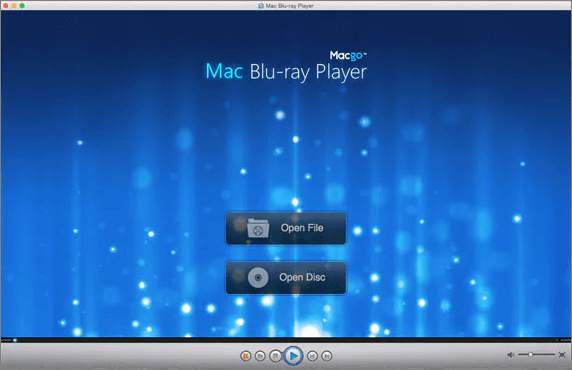
Merkmale:
- Spielt Videos ohne Qualitätsverlust ab
- Wiedergabe von HD-Videos bis zu 4K
- Nach einem Video suchen und es direkt abspielen
Schlussfolgerung
Aus dem obigen Inhalt können Sie die wesentlichen Informationen über 8 ausgewählte AVI-Video-Player für Mac entnehmen. Alle diese Player können verwendet werden, um AVI-Videos reibungslos auf Mac abzuspielen, aber EaseUS RecExperts ist am meisten zu empfehlen. Denn er kann nicht nur AVI-Videos abspielen, sondern auch ganz einfach ein Video im AVI-Format aufnehmen. Worauf warten Sie noch? Laden Sie es jetzt herunter.
AVI Video Player für Mac FAQs
Sehen Sie sich die häufig gestellten Fragen zu diesem Thema an.
1. Wie kann ich AVI-Dateien auf meinem Mac kostenlos abspielen?
Sie können EaseUS RecExperts herunterladen und auf Ihrem Mac installieren. Danach können Sie den Media Player verwenden, um Ihre AVI-Dateien mit einem Klick abzuspielen.
2. Warum kann ich AVI-Dateien auf meinem Mac nicht abspielen?
Eine Beschädigung der Datei ist einer der Gründe, warum Sie AVI auf dem Mac nicht abspielen können. Außerdem spielen die meisten Leute Videos mit QuickTime ab, aber es unterstützt das AVI-Dateiformat standardmäßig nicht. Dies könnte auch ein Grund sein, warum Sie AVI-Dateien nicht auf dem Mac abspielen können.
3. Verfügt der Mac über einen eingebauten Videoplayer?
Ja, und es heißt QuickTime Player. Mit diesem Tool können Sie eine Video- oder Audiodatei einfach öffnen und die Wiedergabe steuern.
Ist der Artikel hilfreich?
Updated von Katrin
Jahrgang 1992; Studierte Mathematik an SISU, China; Seit 2015 zum festen Team der EaseUS-Redaktion. Seitdem schreibte sie Ratgeber und Tipps. Zudem berichtete sie über Neues und Aufregendes aus der digitalen Technikwelt.
Written von Maria
Maria ist begeistert über fast allen IT-Themen. Ihr Fokus liegt auf der Datenrettung, der Festplattenverwaltung, Backup & Wiederherstellen und den Multimedien. Diese Artikel umfassen die professionellen Testberichte und Lösungen.
Bewertungen
-
"EaseUS RecExperts ist ein einfach zu bedienend und bietet umfassende Funktionen. Der Recorder kann neben dem Geschehen auf Ihrem Bildschirm auch Audio und Webcam-Videos aufnehmen. Gut gefallen hat uns auch, dass es geplante Aufnahmen und eine Auto-Stopp-Funktion bietet."
Mehr erfahren -
"EaseUS RecExperts bietet die umfassenden Lösungen für die Aufzeichnung und die Erstellungen von Screenshots Ihres Bildschirms, die Sie für eine Vielzahl von persönlichen, beruflichen und bildungsbezogenen Zwecken verwenden können."
Mehr erfahren -
"Für unserer YouTube-Videos ist ein Bildschirmrekorder sehr nützlich. Wir können die Aktivitäten in Photoshop oder Lightroom einfach aufnehmen. Kürzlich habe ich die Bildschirm-Recorder von EaseUS getestet und sie ist bei weitem die beste, die ich bisher verwendet habe."
Mehr erfahren
Verwandete Artikel
-
Kostenlose Musikaufnahme-Software für Mac [2025 Pick!]🏅
![author icon]() Maria/Apr 27, 2025
Maria/Apr 27, 2025
-
Top 6 der besten Game Recorder für Windows 10 (einfach zu bedienen)
![author icon]() Maria/Apr 27, 2025
Maria/Apr 27, 2025
-
Netflix auf dem Mac aufnehmen - Netflix Offline anschauen
![author icon]() Maria/Apr 27, 2025
Maria/Apr 27, 2025
-
FaceTime Schwarzer Bildschirm beheben [14 Wege]
![author icon]() Maria/Apr 27, 2025
Maria/Apr 27, 2025

EaseUS RecExperts
- Den Bildschirm mit Audio aufnehmen
- Die Webcam aufnehmen
- Die PC-Spiele reibungslos aufnehmen
Hot Artikel